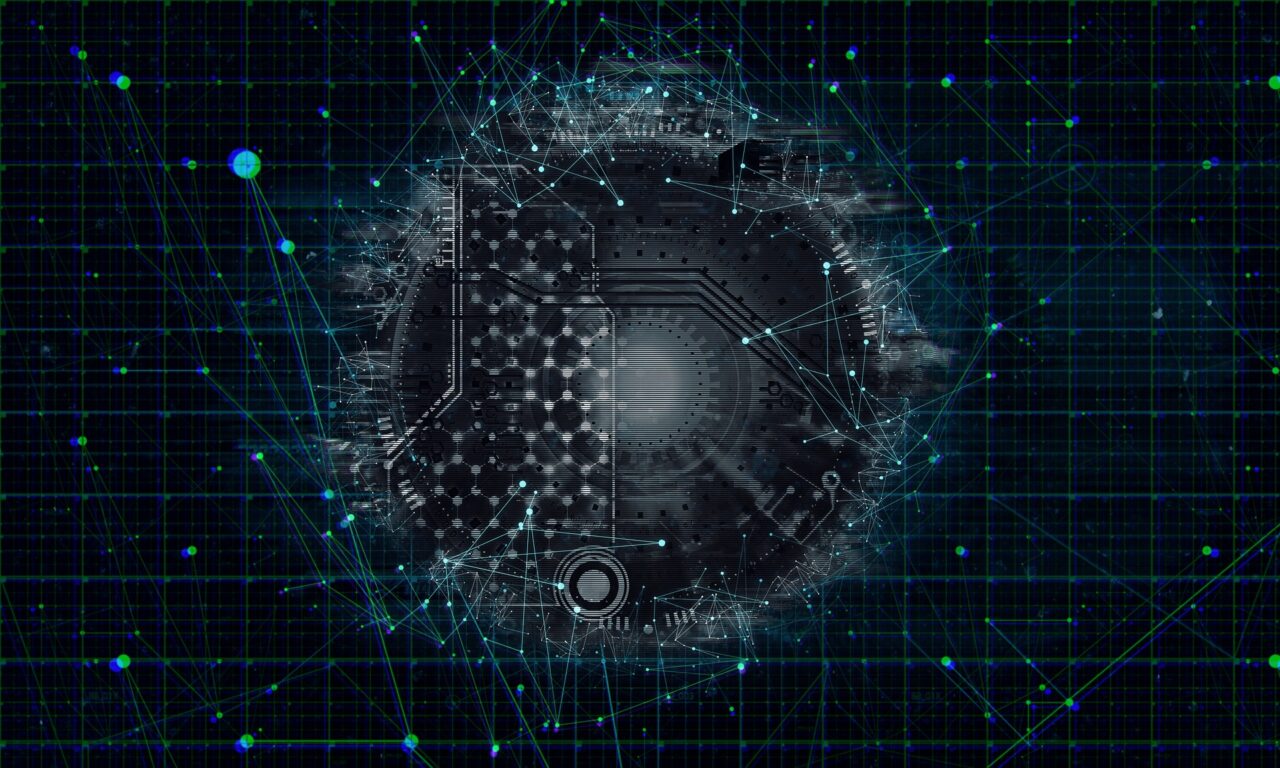今回はそんな方々のために、auから楽天モバイルに乗り換える方法を以下の4ステップで画像を用いながら簡単に解説します。
②MNP予約番号を取得
③楽天モバイルに申し込む
④届いたSIMを差し替え、初期設定

楽天モバイル基本情報
具体的な解説に移る前に楽天モバイルの基本情報をお伝えします。
既に知っているから大丈夫だよ、という方は飛ばして次に進んでください
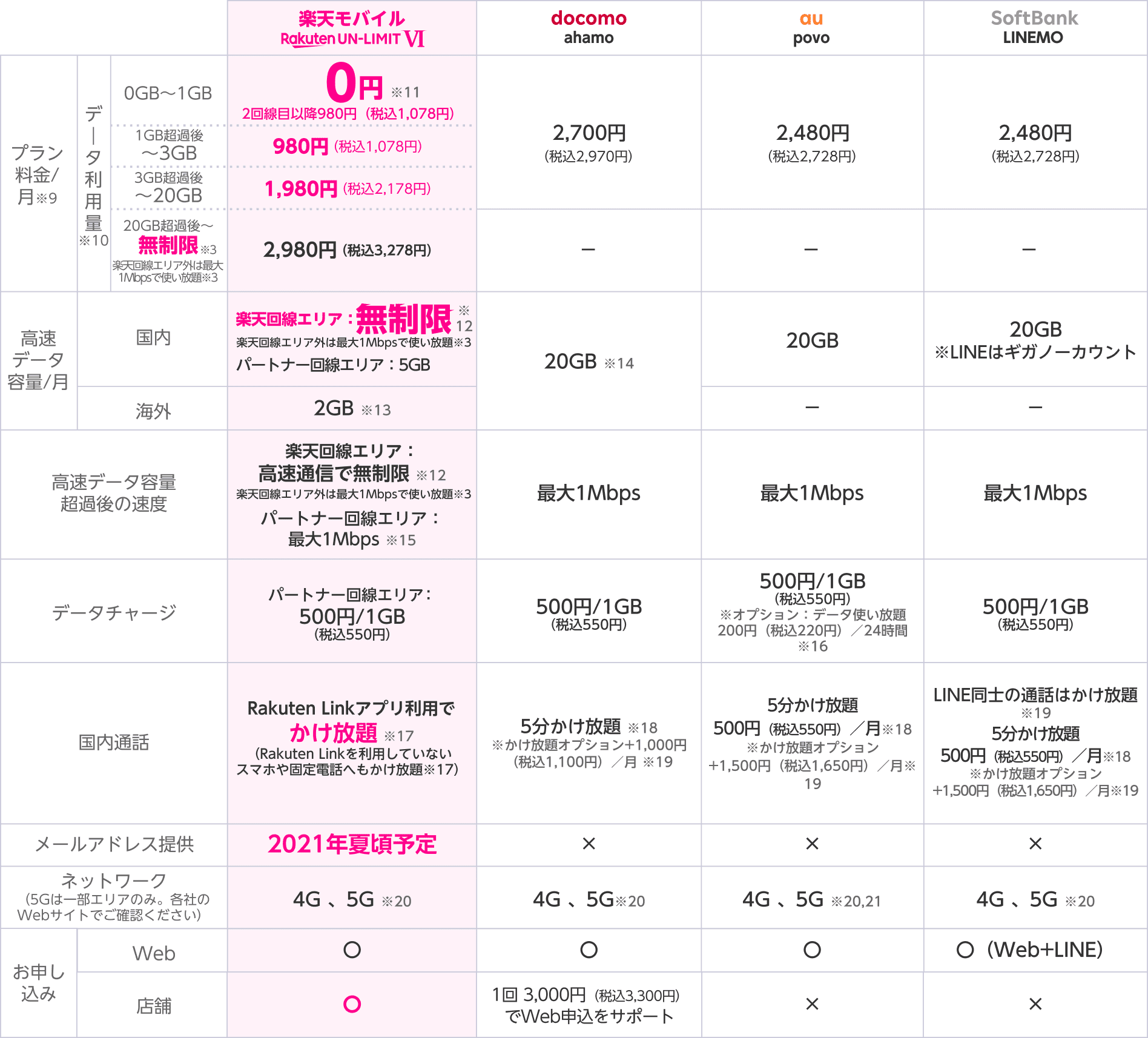
出典:楽天モバイル
公式ホームページから抜粋したのが、上記の表になります。
ポイント
- 料金は、20GB以下なら圧倒的にお得、1GB以下月額料金無料。
- デメリットとしては、楽天回線エリアが大手キャリアに比べると狭い。ただ2021年夏頃には人口カバー率96%なので、基本的には問題なし。
auの格安プランであるpovoと迷っている方は表を見て比較するのがわかりやすいと思います。
月額料金で見ると20GBを超えない限り、楽天モバイルの方がお得な内容です。
ポケットWi-Fiや家の光回線を利用している人は月額料金が0円となる可能性すらあるので、個人的には楽天モバイルの方が節約に繋がると感じます。
事前準備(端末が使えるか確認)
乗り換えの手続きに移る前に、事前準備として今使っているスマホが問題なく使えるか確認しましょう。
新しく本体を購入する場合は、楽天モバイル契約時に購入できますのでこの手順は不要です。(apple公式サイトから購入してもOK)
今使っているスマホが使えるか確認
記載があれば、問題なく使用可能です。
リストになければ本体を購入する必要があります。その場合は、楽天モバイル契約時に本体を選ぶ画面があり、そこから選ぶことができます。
①SIMロック解除
まずは、今使っているスマホのSIMロック解除を行う必要があります。5分ほどで完了します。
これを機に新しく本体を購入する場合は、事前準備と同様にこの手順は不要です。
①以下リンク先から「SIMロック解除のお手続き」をクリック
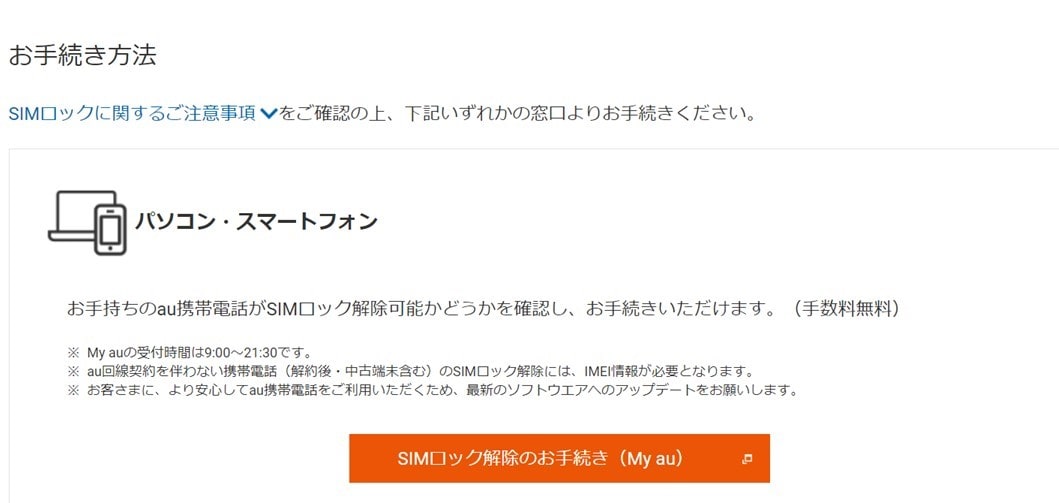
②My auにログイン
③画面の指示に従ってチェックをいれ、「次へ」をクリック
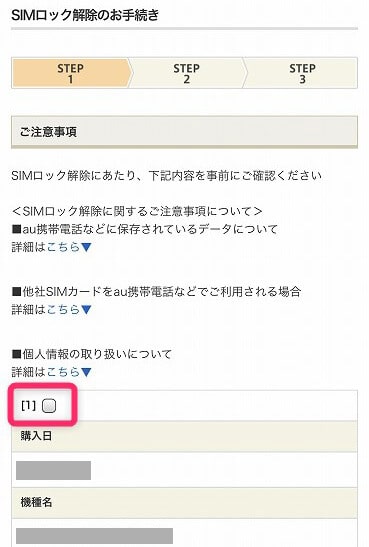
④解除の理由を選択し、「この内容で申し込む」をクリックして、手続き完了
この手続きはauショップでもできますが、その場合手数料3,300円かかりますので、ネットで行うことをおすすめします
②MNP予約番号を取得
続いてMNP予約番号を取得します。この作業も5分ほどで完了します。
この番号は楽天モバイル申し込み時に必要になります。
契約内容によっては契約解除料が必要となります。そのため契約更新月に手続きを行うようにしましょう(更新月はMy auから確認できます)
MNP予約番号の取得は無料です
インターネットでの手続き
①以下リンク先の、My auにログイン
②トップ画面の「スマートフォン・携帯電話」を選択
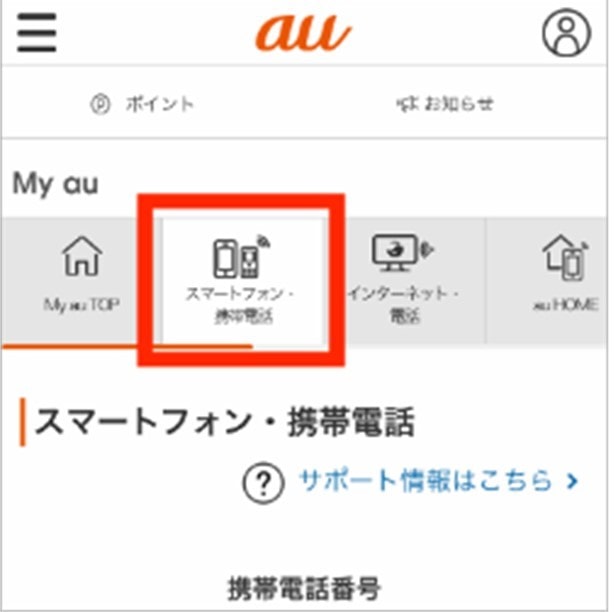
③「ご契約内容/手続き」を選択
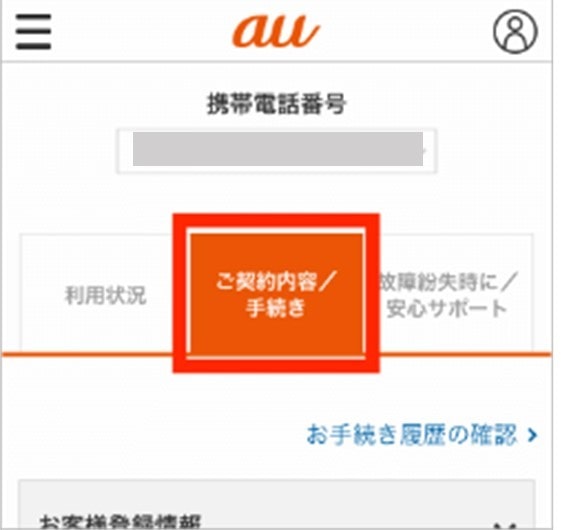
④下に進み、「お問い合わせ/手続き」を選択
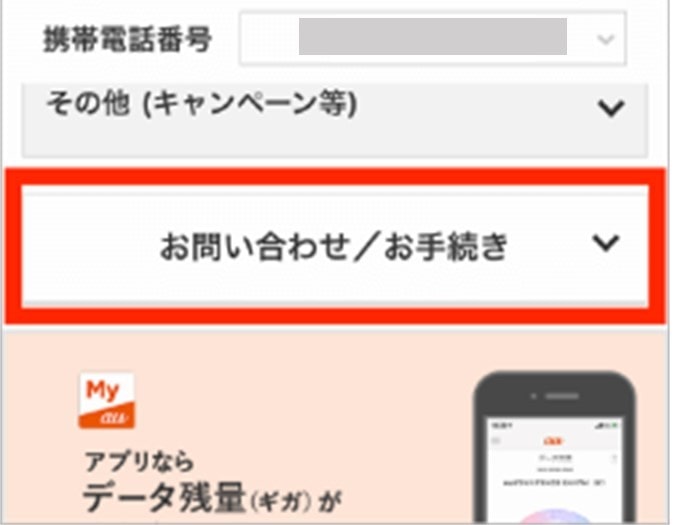
⑤「MNPご予約」をクリックして、画面の指示に従って操作を完了する
(操作の中で契約時に決めた4桁の暗証番号が必要となります)
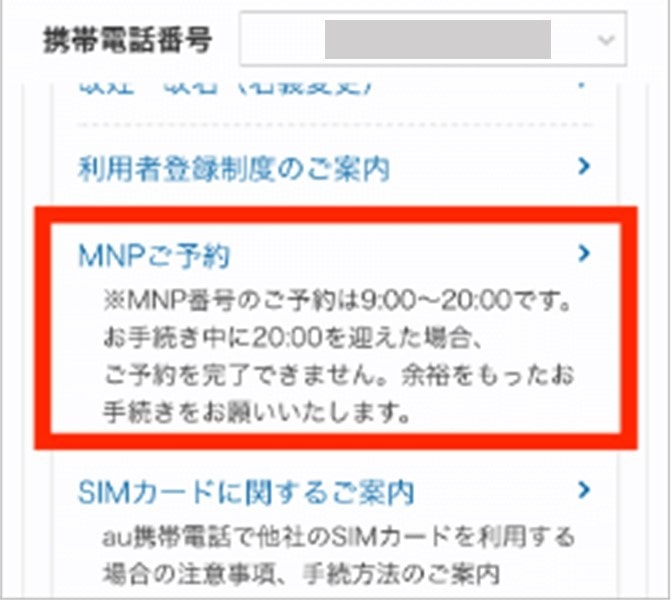
⑥後日メールでMNP予約番号が届く
MNP予約番号は有効期間があるので、取得出来次第すぐ楽天モバイルに契約することをおすすめします
電話での手続き
電話の場合は以下の番号に連絡し、オペレーターにMNP予約番号を取得してもらいましょう。
電話は繋がりづらいことが多いので、ネットでの手続きをおすすめします。
受付時間:9:00~20:00
③楽天モバイルに申し込む
続いて、楽天モバイルに申し込みます。
①以下のリンク先より、「お申し込み」をクリック
②「プランを選択」をクリック
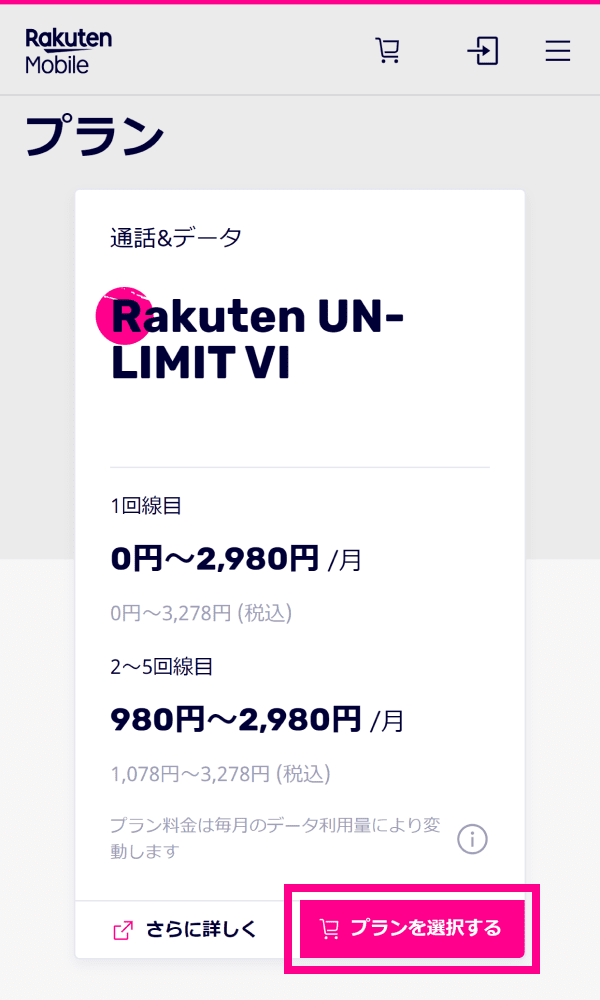
③SIMタイプを選択し、今の本体をそのまま使う場合は「追加せず次へ進む」をクリック
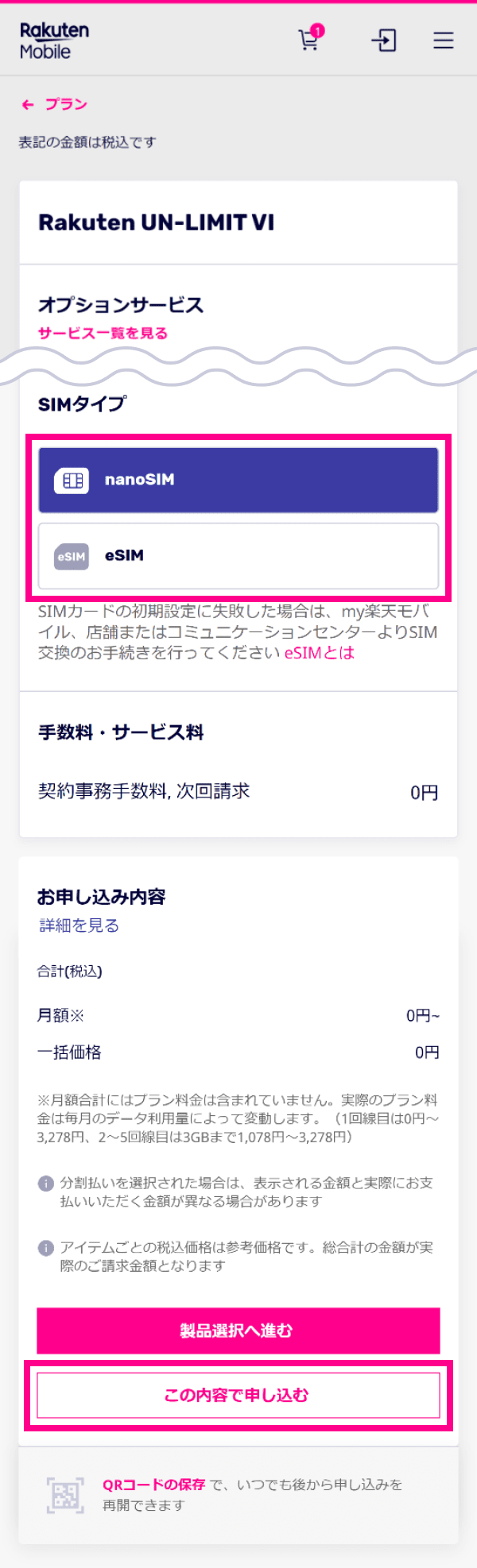
本体を買い替える場合は、ここで「製品選択へ進む」をクリック
eSIMとは、本体内蔵型のSIMのこと。本体の淵からSIMを交換するタイプはnanoSIM
④楽天ID・パスワードを入力してログイン
⑤契約者情報確認後、本人確認書類(免許証等)をアップロードし、「次へ進む」をクリック
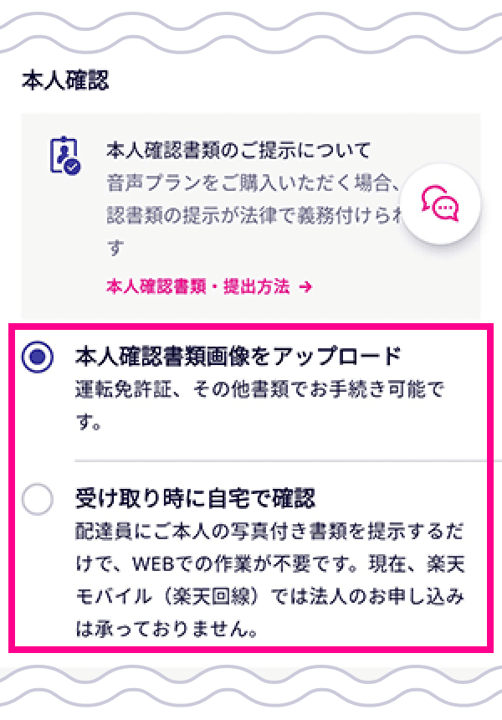
⑥「他社から乗り換え(MNP)」を選択し、MNP予約番号を入力し、「次へ進む」をクリック
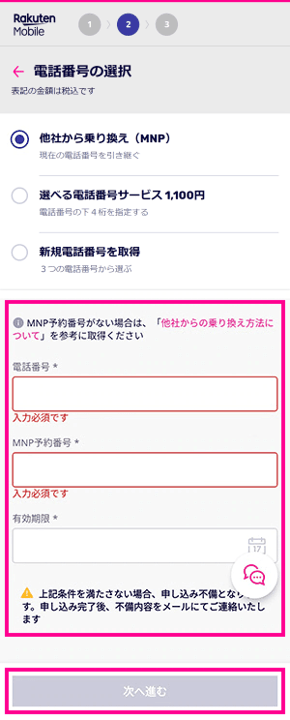
⑦受け取り方法、支払い方法を選択
⑧申し込み内容を確認して進み、「同意して申し込む」をクリックすると、完了

④届いたSIMを差し替え、初期設定
実際にSIMが届いたら、以下の手順で設定します。
基本は、届いた説明書に手順が解説されているので、その通りに進めてください
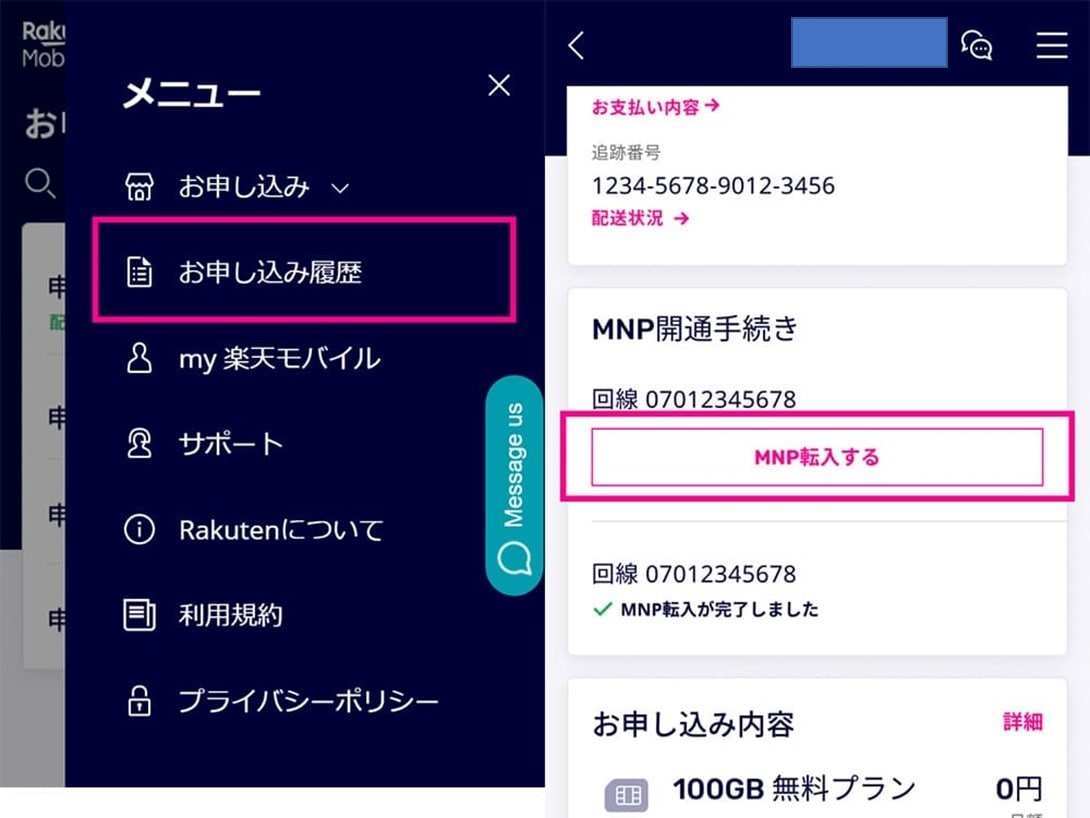
①SIMを差し替える前に、my楽天モバイルにアクセス(スマホのアプリです)
②右上メニュータブから「お申し込み履歴」をクリック(上の画像参照)
③申込番号を選択し、「MNP転入する」をクリック
④電源を切り、新しいSIMと差し替える
⑤SIMを差し替えた状態で電源を入れる
⑥iPhoneの設定>モバイルデータ通信へと進み、「モバイルデータ通信」と「インターネット共有」に「rakuten.jp」と入力して完了
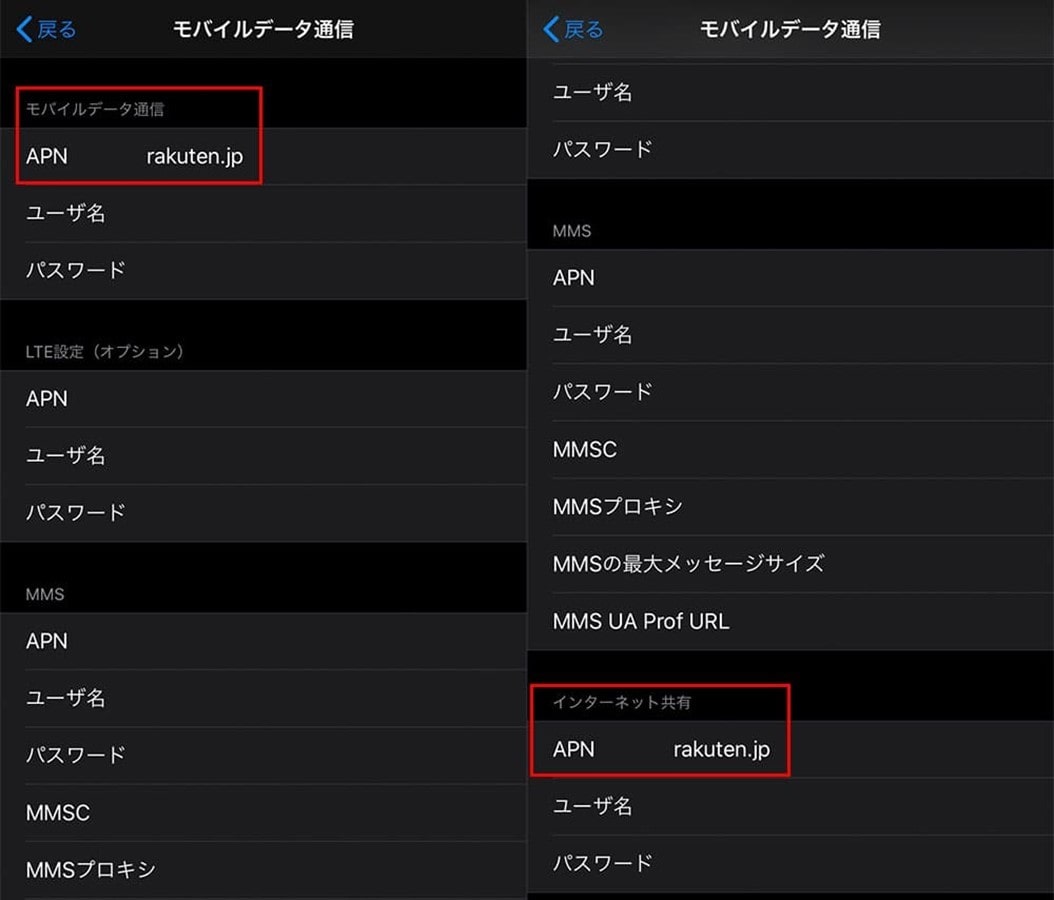
楽天リンクの設定(無料通話アプリ)
こちらも基本説明書の通りに進めてください。
①アプリをダウンロード
②基本全て「承認」をクリックし、楽天IDでログイン
③電話番号の認証を行えば、完了

まとめ
最後にまとめると、以下の4ステップで楽天モバイルに乗り換えることができます。
- SIMロック解除
- MNP予約番号を取得
- 楽天モバイルに申し込む
- 届いたSIMを差し替え、初期設定
以上になります。
いかがだったでしょうか。
今回はauから楽天モバイルに乗り換える方法を解説しました。
以前より楽天モバイルの性能はどんどん上がっており、加えて非常にお得な内容なので、今変えない手はないと思います。
さらに楽天モバイルと合わせて楽天ひかりを契約すると、1年間ひかり回線の料金が無料になるので、そちらも検討してみてもいいかもしれません。
私も実際、楽天モバイルと楽天ひかりを活用しており、非常にお得だと感じています。
他にもいろんな節約ポイントがあると思います。
不要な支出は減らし、より自由に使えるお金を増やすことで、もっと豊かな生活を目指しましょう!
楽天ひかりへ乗り換える方法を知りたいな! 実際のところ楽天ひかりはお得なの? このような疑問をお持ちの方々のために、私が実際に楽天ひかりに乗り換えた経験をベースに以下の内容を画像[…]